- Зохиолч Jason Gerald [email protected].
- Public 2024-01-02 02:49.
- Хамгийн сүүлд өөрчлөгдсөн 2025-01-23 12:27.
Энэхүү wikiHow нь iPad -ийг хэрхэн дахин ачаалах, мөн мартсан нууц үгийн улмаас түгжигдсэн iPad -ийг анхны байдалд нь оруулахыг заадаг.
Алхам
3 -р арга 1: Хариу өгөхгүй эсвэл гэмтсэн iPad -ийг дахин ачаалах

Алхам 1. Цахилгаан болон Нүүр товчлуурыг хайна уу
Та iPad -ийн дээд талд байрлах цахилгаан товчийг, төхөөрөмжийн доод хэсэгт байрлах Home товчийг олох болно.

Алхам 2. Apple -ийн лого харагдах хүртэл хоёр товчлуурыг дарж барина уу

Алхам 3. Цахилгаан товч болон Нүүр товчийг суллана уу
Хэрэв та үүнийг удаан барих юм бол сэргээх горимд (сэргээх горим) орох болно.

Алхам 4. iPad -ийг дахин ачаалахыг хүлээнэ үү
Ийм байдлаар дахин ачаалах нь iPad -ийн холболтын асуудал, цэнэглэх алдаа гэх мэт жижиг асуудлуудыг засах боломжтой.
3 -р арга 2: Түгжигдсэн iPad -ийг дахин тохируулах (iTunes -ээр дамжуулан)

Алхам 1. iPad -ийг компьютерт холбоно уу
Алхам 2. iTunes -ийг компьютер дээр нээнэ үү
Та iPad -ийн тохиргоог сэргээхийн тулд iTunes ашиглахаасаа өмнө iPad -аа ашиглаж байгаа компьютертэйгээ синхрончлох шаардлагатай болно.
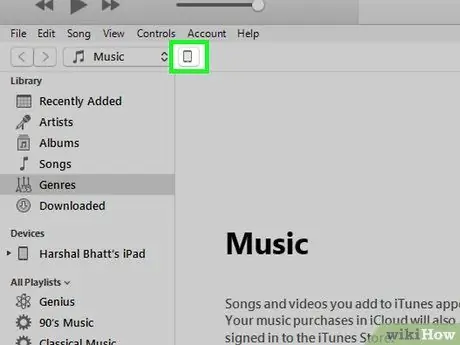
Алхам 3. iTunes цонхны iPad дүрс дээр дарна уу
Та цонхны дээд хэсэгт iTunes номын сангаа харуулсан цэсийн хажууд байгаа дүрсийг харах болно.
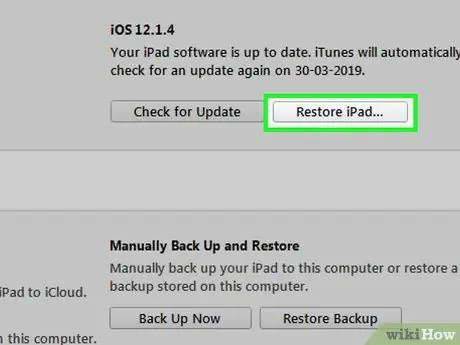
Алхам 4. Restore iPad товчийг дарна уу
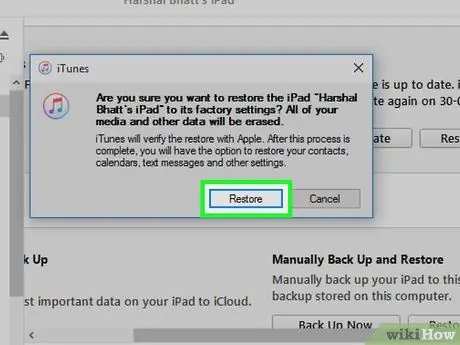
Алхам 5. Restore дээр дарж сонголтыг баталгаажуулна уу

Алхам 6. IPad -ийн тохиргоог сэргээх хүртэл хүлээнэ үү
Процесс хэдэн хором шаардагдана. Та процессын явцыг iPad дэлгэцээр хянах боломжтой.
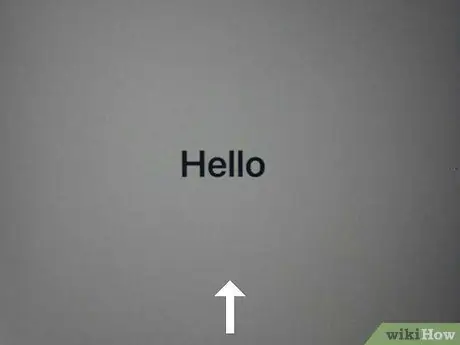
Алхам 7. Анхны тохиргооны процессыг эхлүүлэхийн тулд дэлгэцийг шудрана уу
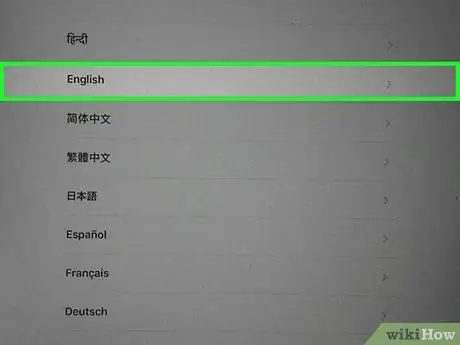
Алхам 8. Хүссэн хэл, бүсээ сонгоно уу
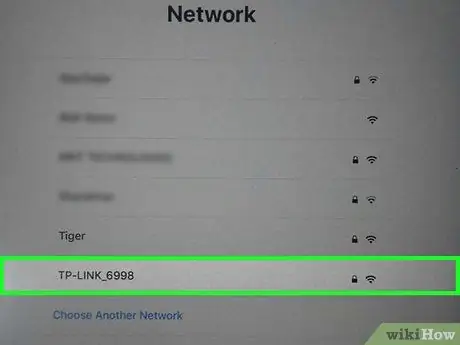
Алхам 9. IPad -тай холбогдохыг хүсч буй утасгүй сүлжээнд хүрнэ үү
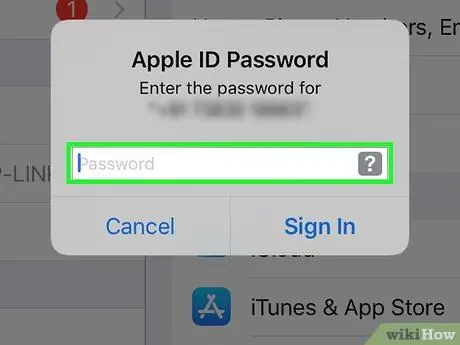
Алхам 10. Apple ID болон нууц үгээ ашиглан нэвтэрнэ үү
Алхам 1. Компьютер эсвэл хөдөлгөөнт төхөөрөмж дээрээ вэб хөтөч нээнэ үү
Хэрэв та нууц үгээ мартсан тул iPad түгжигдсэн бөгөөд та iTunes -ийг компьютер дээрээ синхрончлохдоо хэзээ ч ашиглаж байгаагүй бол iCloud ашиглан нууц үгээ устгаж, төхөөрөмжийн тохиргоог сэргээж болно.
Хэрэв та iCloud данс руу iPad -ээр нэвтэрээгүй эсвэл iPad утасгүй сүлжээнд холбогдоогүй бол энэ аргыг дагаж мөрдөх боломжгүй юм. Хэрэв танд ийм зүйл тохиолдвол iPad -ийн анхны тохиргоог сэргээхийн тулд сэргээх горимыг ашиглах шаардлагатай болно
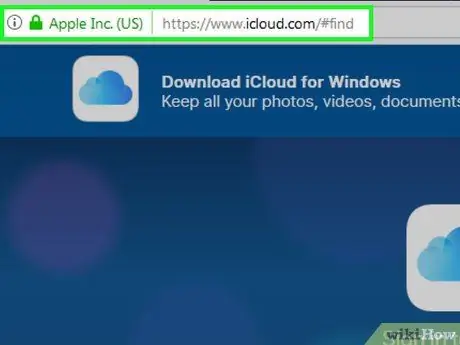
Алхам 2. Find My iPhone вэбсайтад зочилно уу
Нэрийг нь үл харгалзан энэ сайтыг бүх iOS төхөөрөмжүүд, түүний дотор iPad ашиглах боломжтой.
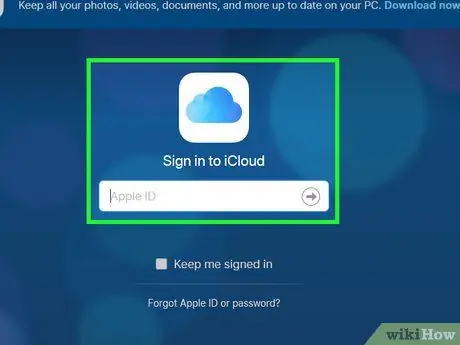
Алхам 3. Apple ID болон нууц үгээ ашиглан нэвтэрнэ үү
Хэрэв та Apple ID эсвэл нууц үгээ мартсан бол iForgot вэбсайтаар дамжуулан нууц үгээ шинэчлэх боломжтой.
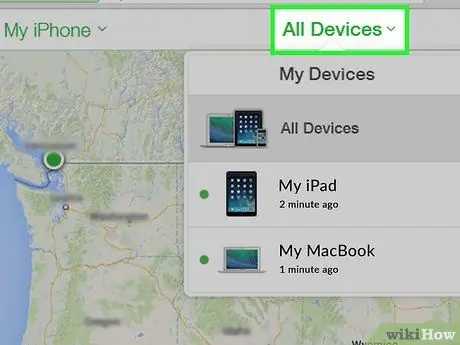
Алхам 4. All Devices цэс дээр дарна уу
Та цонхны дээд талд байгаа цэсийн товчлуурыг харж болно.
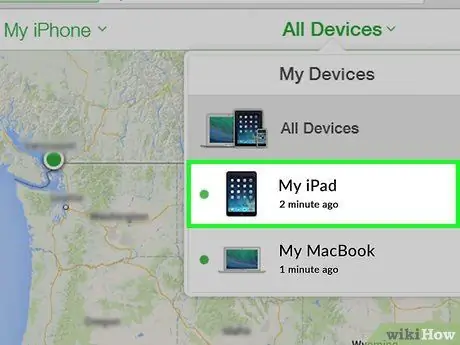
Алхам 5. Үзүүлсэн төхөөрөмжүүдийн жагсаалтад iPad дээр дарна уу
Хэрэв төхөөрөмж сүлжээнээс гадуур байгаа тул төхөөрөмж олдохгүй бол iPad -ийн анхны тохиргоог сэргээхийн тулд сэргээх горимыг ашиглах шаардлагатай болно.
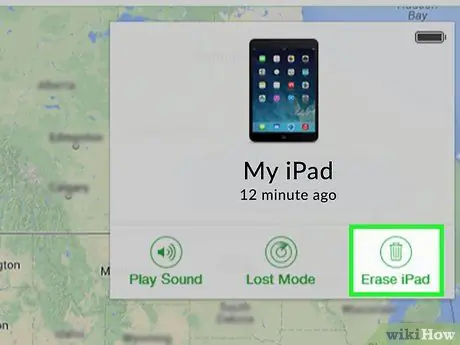
Алхам 6. Устгах товчийг дарна уу
Та картны товчлуурыг харах боломжтой бөгөөд iPad -ийн дэлгэрэнгүй мэдээллийг буланд нь харах боломжтой.
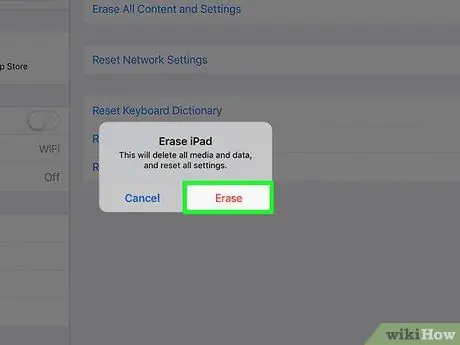
Алхам 7. Устгах товчийг дарна уу
Үүний дараа өгөгдлийг устгах, iPad -ийг дахин тохируулах процесс явагдах болно.

Алхам 8. Дахин тохируулах процесс дуусахыг хүлээнэ үү
Процесс хэдэн минут үргэлжилж магадгүй юм. Та процессын явцыг iPad дэлгэцээр хянах боломжтой.
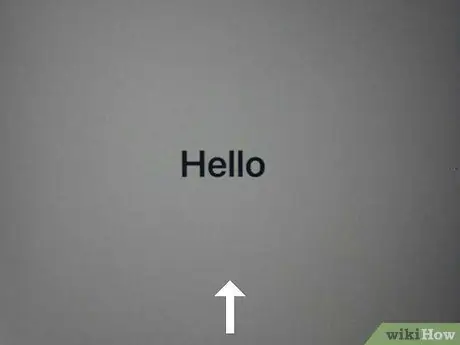
Алхам 9. Ipad -ийн анхны тохиргооны процессыг эхлүүлэхийн тулд дэлгэцийг шударна уу
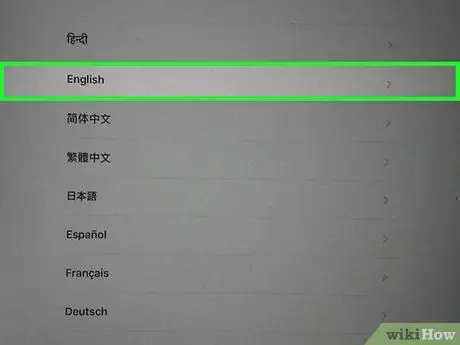
Алхам 10. Хүссэн хэл, бүсээ сонгоно уу
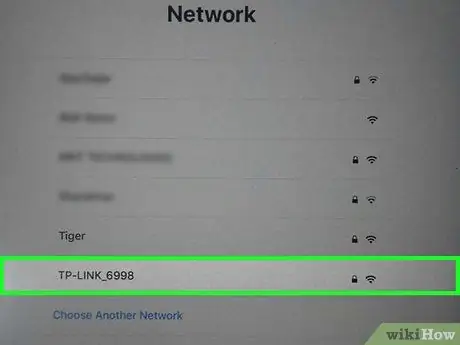
Алхам 11. IPad -тай холбогдохыг хүсч буй утасгүй сүлжээгээ сонгоно уу
Шаардлагатай бол нууц үгээ оруулна уу.
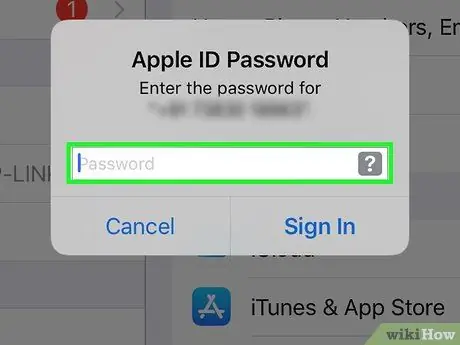
Алхам 12. Apple ID болон нууц үгээ ашиглан нэвтэрнэ үү
Үүний дараа iCloud дээр хадгалагдсан өгөгдлийг iPad руу буцаана.
Хэрэв та өмнөх хэрэглэгчийн Apple ID -ээр нэвтрэхийг хүсвэл тухайн хэрэглэгчийн нэвтрэх мэдээллийг ашиглан нэвтрэх эсвэл icloud.com/find сайтаар дамжуулан iPad -ийг данснаас нь хасуулах шаардлагатай болно. Өмнөх эзэмшигч нь iPad -ийг данснаас нь хасах хүртэл та iPad ашиглах боломжгүй
Зөвлөмж
- Хэрэв та iPad -ийг дахин тохируулж байгаа бөгөөд хуучин эзэмшигчийн Apple ID болон нууц үгээ оруулахыг шаардаж байгаа бол хуучин эзэмшигчийн нэвтрэх мэдээллийг оруулах эсвэл iPad -аа бүртгэлээс нь хасуулах шаардлагатай болно. icloud.com/find (дурын вэб хөтчөөр дамжуулан үзэх боломжтой). Та хуучин эзэмшигчийн бүртгэлээр түгжигдсэн хэвээр байгаа төхөөрөмжийг дахин тохируулах боломжгүй.
- Хэрэв iPad зөв цэнэглэхгүй бол кабель болон адаптераа сольж үзээрэй. Хэрэв кабелийг сольсны дараа цэнэглэх ажиллагаа сайн хийгдээгүй хэвээр байвал үйлдвэрийн тохиргоог дахин тохируулаарай.






